Mudanças entre as edições de "Google Apps no Plesk 10"
(Criou página com ' O que vamos enviar é como alterar os DNSs do seu serviço, no painel de controle, para que aponte para o Google Apps. Mas lembre-se de pegar as informações que o Google lh...') |
|||
| Linha 2: | Linha 2: | ||
O que vamos enviar é como alterar os DNSs do seu serviço, no painel de controle, para que aponte para o Google Apps. Mas lembre-se de pegar as informações que o Google lhe fornece. | O que vamos enviar é como alterar os DNSs do seu serviço, no painel de controle, para que aponte para o Google Apps. Mas lembre-se de pegar as informações que o Google lhe fornece. | ||
| − | Para adicionar e remover as informações do MX do webmail existente da Integrator, entre em seu painel de controle, vá em > [[Ficheiro:2013-06-18_14-46-32.png]] [[Ficheiro:2013-06-18_14-46-46.png]] e clique em [[Ficheiro:2013-06-18_14-47-23.png]]. Por exemplo, digamos que, dentre as entradas que o Google lhe fornece, temos uma que possui o valor '''aspmx3.googlemail.com''', com o MX de prioridade 10 ou simplesmente '''MX (10)''', também sem as aspas. Você adicionará estas informações assim no formulário: | + | Para adicionar e remover as informações do MX do webmail existente da Integrator, entre em seu painel de controle, vá em > [[Ficheiro:2013-06-18_14-46-32.png|link=]] [[Ficheiro:2013-06-18_14-46-46.png|link=]] e clique em [[Ficheiro:2013-06-18_14-47-23.png|link=]]. Por exemplo, digamos que, dentre as entradas que o Google lhe fornece, temos uma que possui o valor '''aspmx3.googlemail.com''', com o MX de prioridade 10 ou simplesmente '''MX (10)''', também sem as aspas. Você adicionará estas informações assim no formulário: |
| − | [[File:2013-06-18_14-49-19.png|frame|none|alt=Alt text]] | + | [[File:2013-06-18_14-49-19.png|frame|none|alt=Alt text|link=]] |
As entradas que não for usar, como por exemplo mail.seudominio.com.br, deve ser removida. | As entradas que não for usar, como por exemplo mail.seudominio.com.br, deve ser removida. | ||
| Linha 10: | Linha 10: | ||
Para remover, selecione o item que não deseja mais, marcando o checkbox, e confirmando em [[Ficheiro:2013-06-18_14-49-59.png]] | Para remover, selecione o item que não deseja mais, marcando o checkbox, e confirmando em [[Ficheiro:2013-06-18_14-49-59.png]] | ||
| − | [[File:2013-06-18_14-50-10.png|frame|none|alt=Alt text]] | + | [[File:2013-06-18_14-50-10.png|frame|none|alt=Alt text|link=]] |
Mantenha sempre as entradas DNS como ftp, ipv4, ns.., www como estão. Lembre-se que vai usar apenas a entrada Mail e o que se referir a ele. | Mantenha sempre as entradas DNS como ftp, ipv4, ns.., www como estão. Lembre-se que vai usar apenas a entrada Mail e o que se referir a ele. | ||
| Linha 16: | Linha 16: | ||
Assim que configurar tudo, você tem que confirmar a mudança. Isto pode ser feito clicando em Update no canto superior: | Assim que configurar tudo, você tem que confirmar a mudança. Isto pode ser feito clicando em Update no canto superior: | ||
| − | [[File:2013-06-18_14-51-36.png|frame|none|alt=Alt text]] | + | [[File:2013-06-18_14-51-36.png|frame|none|alt=Alt text|link=]] |
Por fim, desative por completo o serviço de web mail do servidor, no domínio, indo em: | Por fim, desative por completo o serviço de web mail do servidor, no domínio, indo em: | ||
| − | > [[Ficheiro:2013-06-18_14-52-39.png]] > Na tela do serviço de e-mail e desmarcando o item [[Ficheiro:2013-06-18_14-53-34.png]]. | + | > [[Ficheiro:2013-06-18_14-52-39.png|link=]] > Na tela do serviço de e-mail e desmarcando o item [[Ficheiro:2013-06-18_14-53-34.png|link=]]. |
Lembre-se de adicionar as entradas que o Google lhe fornecer. Todo o suporte de quais entradas adicionar devem ser feitas pelo próprio Google, uma vez que se trata de um serviço de terceiros. | Lembre-se de adicionar as entradas que o Google lhe fornecer. Todo o suporte de quais entradas adicionar devem ser feitas pelo próprio Google, uma vez que se trata de um serviço de terceiros. | ||
Edição atual tal como às 14h23min de 6 de abril de 2015
O que vamos enviar é como alterar os DNSs do seu serviço, no painel de controle, para que aponte para o Google Apps. Mas lembre-se de pegar as informações que o Google lhe fornece.
Para adicionar e remover as informações do MX do webmail existente da Integrator, entre em seu painel de controle, vá em > ![]()
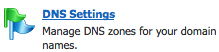 e clique em
e clique em  . Por exemplo, digamos que, dentre as entradas que o Google lhe fornece, temos uma que possui o valor aspmx3.googlemail.com, com o MX de prioridade 10 ou simplesmente MX (10), também sem as aspas. Você adicionará estas informações assim no formulário:
. Por exemplo, digamos que, dentre as entradas que o Google lhe fornece, temos uma que possui o valor aspmx3.googlemail.com, com o MX de prioridade 10 ou simplesmente MX (10), também sem as aspas. Você adicionará estas informações assim no formulário:
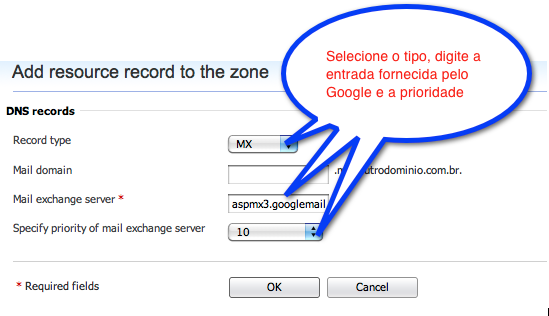
As entradas que não for usar, como por exemplo mail.seudominio.com.br, deve ser removida.
Para remover, selecione o item que não deseja mais, marcando o checkbox, e confirmando em ![]()
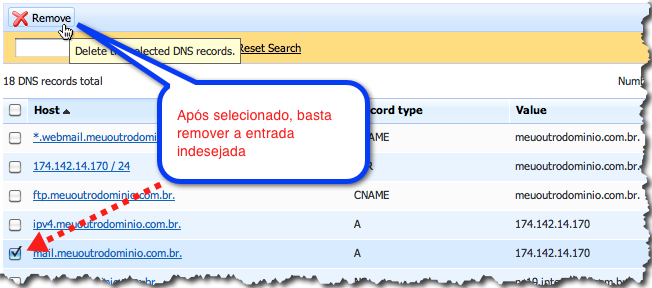
Mantenha sempre as entradas DNS como ftp, ipv4, ns.., www como estão. Lembre-se que vai usar apenas a entrada Mail e o que se referir a ele.
Assim que configurar tudo, você tem que confirmar a mudança. Isto pode ser feito clicando em Update no canto superior:
Por fim, desative por completo o serviço de web mail do servidor, no domínio, indo em:
> ![]() > Na tela do serviço de e-mail e desmarcando o item
> Na tela do serviço de e-mail e desmarcando o item 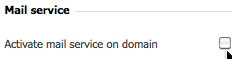 .
.
Lembre-se de adicionar as entradas que o Google lhe fornecer. Todo o suporte de quais entradas adicionar devem ser feitas pelo próprio Google, uma vez que se trata de um serviço de terceiros.
PS: A alteração de DNSs levam 4 horas para propagar com relação ao Google. Porém, dependendo da região que estiver no Brasil, a propagação pode levar de 24 a 48 horas.